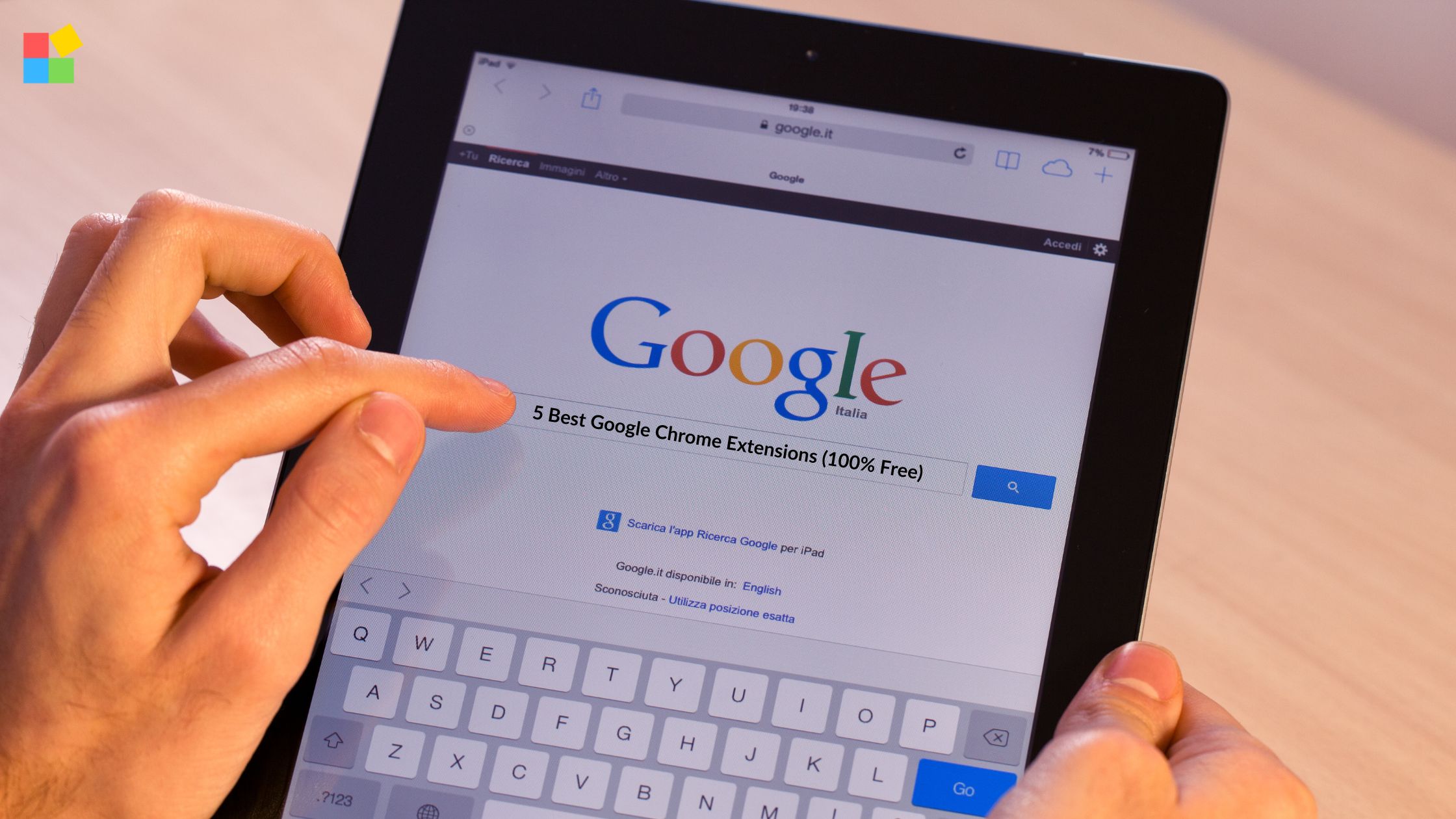ഗൂഗിൾ ക്രോം എക്സ്റ്റൻഷനുകൾ ഇപ്പോൾ അനിവാര്യമാണ്, കാരണം എല്ലാ കമ്പ്യൂട്ടർ ഉപയോക്താവിനും ഗൂഗിൾ ക്രോം ഡിഫോൾട്ട് ബ്രൗസറാണ്. "ക്രോം" എന്ന പദം മിക്കവാറും ബ്രൗസറുകളുടെ പര്യായമാണ്. ഈ ബ്രൗസർ എത്രത്തോളം ജനപ്രിയമാണെന്ന് ഇത് കാണിക്കുന്നു, അതിന് പിന്നിലെ ഒരു കാരണം അതിന്റെ സവിശേഷതകളാണ്. കൂടുതൽ വ്യക്തമായി പറഞ്ഞാൽ, Google Chrome-ന്റെ വിപുലീകരണ പിന്തുണ മറ്റ് ബ്രൗസറുകളെ അപേക്ഷിച്ച് അതിനെ മികച്ച തിരഞ്ഞെടുപ്പാക്കി മാറ്റുന്നു. Google Chrome-ന് ആയിരക്കണക്കിന് വിപുലീകരണങ്ങൾ ലഭ്യമാണ്, അവയിൽ ചിലത് ജീവിതത്തെ മാറ്റിമറിക്കുന്നവയാണ്. അതിനാൽ നിങ്ങൾക്ക് ഉണ്ടായിരിക്കേണ്ട ഏറ്റവും മികച്ച അഞ്ച് തിരഞ്ഞെടുക്കലുകൾ ഇതാ.
Google Chrome വിപുലീകരണങ്ങൾ
1. ഓപ്പൺഓഫീസ് റൈറ്റർ – WordProcessing-നുള്ള Chrome വിപുലീകരണം
OpenOffice-ൽ നിന്നുള്ള റൈറ്റർ ടൂൾ എക്സ്റ്റൻഷൻ ഓരോ എഴുത്തുകാരനും ആവശ്യമാണ്. ഇത് ഉപയോഗിക്കാൻ എളുപ്പമാണ്, കൂടാതെ നിങ്ങൾക്ക് ജീവിക്കാൻ കഴിയാത്ത ഫലപ്രദമായ ഗൂഗിൾ ക്രോം വിപുലീകരണവും. OpenOffice Writer വിപുലീകരണത്തിൽ ഒരു എഴുത്തുകാരന് ആവശ്യമുള്ള എല്ലാ ഉപകരണങ്ങളും ഉണ്ട്. തുടക്കക്കാർക്കായി, വാക്കുകളുടെ അർത്ഥവും നിർവചനവും ഹൈലൈറ്റ് ചെയ്യുന്ന ഒരു ലുക്ക്അപ്പ് ടൂൾ ഉണ്ട്. അതുപോലെ, ഈ വിപുലീകരണത്തിൽ ഒരുപിടി ശ്രദ്ധേയമായ ടൂളുകൾ ലഭ്യമാണ്.
OpenOffice റൈറ്റർ ഉപയോഗിച്ച്, നിങ്ങൾക്ക് ഡോക്, ഡോക്സ് ഫോർമാറ്റിൽ ഏത് Microsoft വേഡ് ഡോക്യുമെന്റും എഡിറ്റ് ചെയ്യാനും കാണാനും കഴിയും. വിപുലീകരണം സാധാരണയായി ഒരു വേഡ് പ്രോസസർ പോലെ പ്രവർത്തിക്കുന്നു, നിങ്ങൾക്ക് വലിയ ഡോക്യുമെന്റുകൾ, റിപ്പോർട്ടുകൾ, പുസ്തകങ്ങൾ മുതലായവ സൃഷ്ടിക്കാൻ കഴിയും. എല്ലാറ്റിനുമുപരിയായി, നിങ്ങൾക്ക് ആവശ്യമുള്ളപ്പോഴെല്ലാം ഈ വിപുലീകരണം ഉപയോഗിച്ച് ഒരു ദ്രുത മെമ്മോ ഉണ്ടാക്കാം.
ഓപ്പൺഓഫീസിൽ സ്റ്റാൻഡേർഡ് ഡോക്യുമെന്റുകൾക്കായി വിസാർഡുകൾ ഉണ്ട്, അവിടെ വിപുലീകരണത്തിന് വിവിധ ജോലികൾ ചെയ്യാൻ കഴിയും. ഈ ടാസ്ക്കുകൾ അജണ്ടകൾ, ടൈമറുകൾ, മെയിൽ ലയനങ്ങൾ എന്നിവ ക്രമീകരിക്കാം. കൂടാതെ, നിങ്ങൾക്ക് ടെംപ്ലേറ്റുകൾ സൃഷ്ടിക്കാനോ അതിന്റെ ടെംപ്ലേറ്റുകളുടെ ലൈബ്രറിയിൽ നിന്ന് അവ ഡൗൺലോഡ് ചെയ്യാനോ കഴിയും. അതിനുശേഷം, നിങ്ങളുടെ എഴുത്ത് പ്രക്രിയ സുഗമമാക്കുന്നതിന് ഒരു സ്വയമേവ തിരുത്തൽ നിഘണ്ടുവും സ്വയമേവ പൂർത്തിയാക്കാനുള്ള ഫീച്ചറും ഉണ്ട്.
2. ലിബ്രെ - എല്ലാം ഒരു Chrome വിപുലീകരണത്തിൽ
ലിബ്രെഓഫീസ് എഡിറ്റർ വെബ് എക്സ്റ്റൻഷൻ പ്രമാണങ്ങൾ, സ്പ്രെഡ്ഷീറ്റുകൾ, പവർപോയിന്റ് എന്നിവ എഡിറ്റ് ചെയ്യുന്നതിനുള്ള ഒരു സ്റ്റോപ്പ് ഷോപ്പാണ്. ഈ മൂന്ന് ഓഫീസ് സ്യൂട്ടുകളിൽ ജനപ്രിയ ഫോർമാറ്റുകളെ പിന്തുണയ്ക്കുന്ന പുതിയ ഫയലുകൾ നിങ്ങൾക്ക് കാണാനും എഡിറ്റ് ചെയ്യാനും സൃഷ്ടിക്കാനും കഴിയും. എല്ലാറ്റിനുമുപരിയായി, ഈ ഗൂഗിൾ ക്രോം വിപുലീകരണത്തിന് LibreOffice ഓൺലൈൻ ഇന്റഗ്രേഷനും ഒരു ഫയൽ മാനേജറും ഉണ്ട്. തൽഫലമായി, എഴുത്തുകാർക്ക് ഓൺലൈനിലായിരിക്കുമ്പോൾ അവരുടെ പ്രമാണങ്ങൾ നിയന്ത്രിക്കാനാകും.
LibreOffice എഡിറ്ററിലേക്ക് ആക്സസ് നൽകി ഡോക്, എക്സ്എൽ, പിപിടി ഡോക്യുമെന്റ് എന്നിവ സൃഷ്ടിക്കാൻ വിപുലീകരണം നൽകുന്നു. നിങ്ങൾ ഒരു ഡോക്യുമെന്റ് സൃഷ്ടിക്കുമ്പോൾ എഡിറ്റർ കണ്ടെത്തുന്നു, കൂടാതെ ലിബ്രെഓഫീസ് ഉപയോഗിച്ച് വിപുലീകരണം തുറക്കും.
LibreOffice അടുത്തിടെ ചേർത്ത ഒരു അവലോകന ടൂൾബാറും ഉണ്ട്. ടൂൾബാർ വിവിധ മെനുകളും ടൂൾബാറുകളും നൽകുന്നു, അത് നിരവധി ഫീച്ചറുകളിലേക്ക് ദ്രുത പ്രവേശനം നൽകുന്നു. കൂടാതെ, അവലോകനങ്ങൾ നീക്കം ചെയ്യുന്നിടത്ത് ഒരു പുതിയ "പ്രമാണം മായ്ക്കുക" ഫീച്ചറും ചേർക്കുന്നു. ഈ അവലോകന വിവരങ്ങൾ മാറ്റങ്ങളും കോം ട്രാക്ക് ചെയ്യാം.
ഫോണ്ട് എഡിറ്റിംഗ്, പശ്ചാത്തല വർണ്ണങ്ങൾ, വരികൾ, ടെക്സ്റ്റുകൾ, കോളങ്ങൾ എന്നിവ അതിന്റെ അടിസ്ഥാന സവിശേഷതകളിൽ ചിലതാണ്. PDF-ലേക്ക് എക്സ്പോർട്ട്, സ്ലൈഡ് പ്രിവ്യൂ, അഡ്വാൻസ് ഫൈൻഡ് & റീപ്ലേസ് എന്നിവ ഉൾപ്പെടുന്നു. മാത്രമല്ല, നിങ്ങൾക്ക് ഫയലുകൾ സംഭരിക്കാൻ കഴിയുന്ന ക്ലൗഡ് സ്റ്റോറേജ് ഫയൽ മാനേജർക്ക് ഉണ്ട്. നിങ്ങൾക്ക് ഡയറക്ടറിയിൽ ഫോൾഡറുകൾ തുറക്കാനും നീക്കാനും പകർത്താനും സൃഷ്ടിക്കാനും കഴിയും.
3. ഡോക്യുമെന്റ് വേഡ് എഡിറ്റർ – Word ഉപയോക്താക്കൾക്കുള്ള വിപുലീകരണം
ഡോക്യുമെന്റ് സൃഷ്ടിക്കാനും എഡിറ്റ് ചെയ്യാനും കാണാനും ലളിതവും ഉപയോഗിക്കാൻ എളുപ്പമുള്ളതുമായ ഒരു വേഡ് എഡിറ്റർ ഞങ്ങൾക്ക് വേണ്ടത് മാത്രമാണ്. ചില ആളുകൾക്ക് സങ്കീർണ്ണമായ ഡോക്യുമെന്റ് എഡിറ്റിംഗ് ടൂളുകൾ ആവശ്യമാണെങ്കിൽ, മറ്റുള്ളവർക്ക് ഒരു ദ്രുത വാക്ക് സൃഷ്ടിക്കൽ പ്രക്രിയ ആവശ്യമാണ്. ഡോക്യുമെന്റ് വേഡ് എഡിറ്ററിന് അടിസ്ഥാന എഡിറ്റിംഗ് ടൂളുകൾ ഉണ്ട് കൂടാതെ Doc, Docx, ODT തുടങ്ങിയ ഫോർമാറ്റുകളെ പിന്തുണയ്ക്കുന്നു.
ഡോക്യുമെന്റ് വേഡ് എഡിറ്റർ വിപുലീകരണം LibreOffice ഓൺലൈനിലും ഒരു ഫയൽ മാനേജറിലും പ്രവർത്തിക്കുന്നു. LibreOffice-ന്റെ സംയോജനം ഉപയോക്താക്കൾക്ക് ശക്തമായ ഉപകരണങ്ങളും സേവനങ്ങളും നൽകുന്നു. മാത്രമല്ല, ഫയൽ മാനേജർക്ക് ഫയലുകൾ സംഭരിക്കാനും ഒരിടത്ത് നിന്ന് മറ്റൊരിടത്തേക്ക് മാറ്റാനും കഴിയും.
നിങ്ങൾ വിപുലീകരണത്തിൽ പ്രവേശിക്കുമ്പോൾ തന്നെ, ഒരു ഡോക്യുമെന്റ് എഡിറ്റ് ചെയ്യുന്നതിനുള്ള നേരിട്ടുള്ള ആക്സസ് നിങ്ങൾക്ക് ലഭിക്കും. എന്നിരുന്നാലും, ഡോക്യുമെന്റ് വേഡ് സജീവമായിരിക്കുമ്പോൾ നിങ്ങൾക്ക് മറ്റ് പ്രമാണങ്ങൾ എഡിറ്റ് ചെയ്യാൻ കഴിയില്ല. ഡോക്യുമെന്റിനുള്ളിൽ, നിങ്ങൾക്ക് ശൈലികൾ, ഫോണ്ടുകളുടെ വലുപ്പം, നിറങ്ങൾ, പശ്ചാത്തല വർണ്ണങ്ങൾ എന്നിവ മാറ്റാനും ഇമേജുകൾ തിരുകാനും കഴിയും. കൂടാതെ, PDF-ലേക്ക് കയറ്റുമതി ചെയ്യുക, സ്വയമേവ സംരക്ഷിക്കുക, ഫീച്ചർ കണ്ടെത്തുക & മാറ്റിസ്ഥാപിക്കുക എന്നിവയും ഡോക്യുമെന്റ് വേഡ് എക്സ്റ്റൻഷനിൽ ലഭ്യമാണ്.
വിപുലീകരണം Offidocs-ൽ ലഭ്യമാണ്, അവിടെ അവർ അതിന്റെ സേവനവും നൽകുന്നു. ഇത് ഉപയോഗിക്കാൻ സൌജന്യമാണ്, കൂടാതെ ഡോക്യുമെന്റ് വേഡ് എക്സ്റ്റൻഷൻ പ്രീമിയം ഉപയോക്താക്കളുമായി സംയോജിപ്പിക്കാൻ അനുവദിക്കുന്നു. Offidocs LibreOffice-ൽ നിന്നുള്ള മറ്റ് സേവനങ്ങളും പരിസരത്ത് ലഭ്യമാണ്.
4. സൗജന്യ Excel XLS – ഓഫീസ് വർക്കിനുള്ള മികച്ച Chrome വിപുലീകരണം
Excel XLS, XLS, XLSX എന്നിവയിൽ Microsoft excel ഷീറ്റുകൾ കാണിക്കുന്ന ഒരു Google chrome വിപുലീകരണമാണ്. ഈ വിപുലീകരണം ഉപയോഗിച്ച് നിങ്ങൾക്ക് നേരിട്ട് പ്രമാണങ്ങൾ എഡിറ്റ് ചെയ്യാനും കാണാനും കഴിയും. മാത്രമല്ല, ഇത് ODS പോലുള്ള സാധാരണ ഓപ്പൺ ഓഫീസ് ഫോർമാറ്റിനെ പിന്തുണയ്ക്കുന്നു. LibreOffice-ന്റെയും അതിന്റെ ഫയൽ മാനേജറിന്റെയും സംയോജനമായി സൗജന്യ Excel XLS ലഭ്യമാണ്.
XLS, XLSX, ഓഫ് സ്പ്രെഡ്ഷീറ്റുകൾ എന്നിവ Excel XLS-ന്റെ നേരിട്ടുള്ള ലിങ്ക് വഴി ആക്സസ് ചെയ്യാൻ കഴിയും. കൂടാതെ, ഇത് മറ്റ് പ്രോഗ്രാമുകളെ തടസ്സപ്പെടുത്തുകയും Excel XLS എഡിറ്ററിൽ എല്ലാ Xls, Xlsx, CSV, അല്ലെങ്കിൽ Odf സ്പ്രെഡ്ഷീറ്റുകളും പ്രവർത്തിപ്പിക്കുകയും ചെയ്യുന്നു. OpenOffice, LibreOffice, Microsoft Excel എന്നിവയിൽ നിന്നുള്ള Calc ഉപയോഗിച്ച് നിങ്ങൾക്ക് ഈ വിപുലീകരണത്തിന്റെ സ്പ്രെഡ്ഷീറ്റുകൾ എഡിറ്റ് ചെയ്യാനും കാണാനും കഴിയും.
Excel XLS, സ്റ്റൈൽ മാനേജ്മെന്റ്, പശ്ചാത്തല വർണ്ണങ്ങൾ മാറ്റുക, ഫോണ്ട് വലുപ്പം എന്നിവ പോലുള്ള അതിശയകരമായ എഡിറ്റിംഗ് സവിശേഷതകൾ നൽകുന്നു. പിഡിഎഫ് പോലുള്ള വൈവിധ്യമാർന്ന എക്സ്പോർട്ടിംഗ് സവിശേഷതകളുമായാണ് വിപുലീകരണം വരുന്നത്. അതിലുപരിയായി, ഇതിന് സ്വയമേവ സംരക്ഷിക്കുകയും കണ്ടെത്തുകയും മാറ്റിസ്ഥാപിക്കുകയും ചെയ്യുന്ന ഫീച്ചറുകളും ഉണ്ട്.
5. PDF എഡിറ്റർ ഓൺലൈൻ – പതിവായി ഉപയോഗിക്കുന്ന Chrome വിപുലീകരണം
PDF ഫയലുകൾ ഓഫീസുകളിൽ പ്രൊഫഷണലായി ഉപയോഗിക്കുന്നു, കൂടാതെ കാഷ്വൽ ഉപയോഗങ്ങൾക്ക് പോലും. തൊഴിലിന് പുറത്ത്, ആളുകൾ വാട്ട്സ്ആപ്പ് വഴി ചിത്രങ്ങൾ അയയ്ക്കാൻ PDF ഉപയോഗിക്കുന്നു. കാരണം, വലിപ്പത്തിൽ വിട്ടുവീഴ്ച ചെയ്യാതെ കൃത്യമായ ഡാറ്റ PDF അയയ്ക്കുന്നു. PDF-യിലുള്ള ഫയലുകൾ അയയ്ക്കുമ്പോൾ കംപ്രഷൻ തീരെ കുറവാണ്. ഓഫീസിലെ തൊഴിലാളികൾ എല്ലാ ദിവസവും PDF ഉപയോഗിക്കുന്നു, അവർ PDF ൽ വലിയ ഇലക്ട്രോണിക് പ്രമാണങ്ങൾ അയയ്ക്കുന്നു.
നമ്മുടെ ജീവിതത്തിൽ PDF ഇത്രയധികം വ്യാപകമായതിനാൽ, PDF എഡിറ്റർമാരുടെ ആവശ്യമുണ്ട്, ഇവിടെ ഞങ്ങൾക്ക് PDF എഡിറ്റർ ഓൺലൈനിൽ ഉണ്ട്. ഫയർഫോക്സ് പോലുള്ള മറ്റ് ബ്രൗസറുകളിലും പ്രവർത്തിക്കുന്ന ഒരു ഗൂഗിൾ ക്രോം എക്സ്റ്റൻഷനാണിത്. നിങ്ങൾക്ക് നേരിട്ട് ഈ വിപുലീകരണം ചേർക്കാവുന്നതാണ് OffiDocs ഉടനെ ഉപയോഗിക്കുകയും ചെയ്യുക. ഏതാനും ക്ലിക്കുകളിലൂടെ PDF ഫയലുകൾ കാണുക, എഡിറ്റ് ചെയ്യുക, സൃഷ്ടിക്കുക. മാത്രമല്ല, ഫോർമാറ്റ് തകർക്കാതെ ഉപയോക്താക്കൾക്ക് ഈ വിപുലീകരണത്തിലേക്ക് പ്രമാണങ്ങൾ ചേർക്കാൻ കഴിയും.
വിപുലീകരണത്തിൽ ലഭ്യമായ ടെംപ്ലേറ്റുകളുടെ കടൽ ഉപയോഗിച്ച് നിങ്ങൾക്ക് PDF-കൾ സൃഷ്ടിക്കാൻ കഴിയും. അതിനുശേഷം, നിങ്ങൾക്ക് PDF-നുള്ളിലെ വിവിധ ഘടകങ്ങൾ പരിഷ്കരിക്കാനും കഴിയും. പേജ് ഒബ്ജക്റ്റുകളും ഔട്ട്ലൈനുകളും നാവിഗേറ്റ് ചെയ്യാൻ നിങ്ങളെ സഹായിക്കുന്ന ഒരു നാവിഗേറ്റ് ഫീച്ചറും ഉണ്ട്.
PDF എഡിറ്റർ ഓൺലൈനിൽ PDF-കളിൽ കുറിപ്പുകൾ ചേർക്കാനും സംരക്ഷിക്കാനും നിങ്ങളെ അനുവദിക്കുന്നു, അത് ഉപയോഗപ്രദമാകും. ഈ സൗജന്യ വിപുലീകരണം ഉപയോഗിച്ച് നിങ്ങൾ PDF തുറക്കുമ്പോൾ അതേ കുറിപ്പുകളോടെ നിങ്ങൾക്ക് PDF കാണാൻ കഴിയും. എല്ലാറ്റിനുമുപരിയായി, PDF എഡിറ്റർ ഓൺലൈനിൽ Adobe Acrobat, PDF ഫയലുകൾ എന്നിവയ്ക്ക് അനുയോജ്യമാണ്.
ഉപസംഹാരം - Google Chrome വിപുലീകരണങ്ങൾ
നിങ്ങൾക്ക് ഇതിനകം അറിയാവുന്നതുപോലെ, Google Chrome-ന് ധാരാളം വിപുലീകരണങ്ങൾ ലഭ്യമാണ്. ഉൽപ്പാദനക്ഷമത വർദ്ധിപ്പിക്കാൻ ആഗ്രഹിക്കുന്ന ആളുകൾക്ക് അനുയോജ്യമായ വിപുലീകരണങ്ങൾ ഞങ്ങൾ തിരഞ്ഞെടുത്തിട്ടുണ്ട്. എക്സൽ ഷീറ്റുകളും PDF-കളും പോലുള്ള സോഫ്റ്റ്വെയറുകൾ ഓഫീസ്, ഓഫീസ് ഇതര ജോലികളുടെ എല്ലാ വശങ്ങളിലും ഉപയോഗിക്കുന്നു. ഫയലുകൾ കൈമാറുന്നത് മുതൽ അവതരണങ്ങൾ വരെ, നിങ്ങൾക്ക് പതിവായി ഈ വിപുലീകരണങ്ങൾ ആവശ്യമായി വരും. ഈ ഗൈഡ് നിങ്ങൾക്ക് സഹായകരമാണെന്ന് ഞങ്ങൾ പ്രതീക്ഷിക്കുന്നു കൂടാതെ ഇന്ന് വിപുലീകരണങ്ങൾ ഇൻസ്റ്റാൾ ചെയ്യാൻ തയ്യാറാണ്.
ഇവിടെ ക്ലിക്ക് ചെയ്യുക നിങ്ങളുടെ മൊബൈൽ ഫോണിൽ ഗൂഗിൾ ക്രോം വെബ് ബ്രൗസർ ഡൗൺലോഡ് ചെയ്യാൻ.